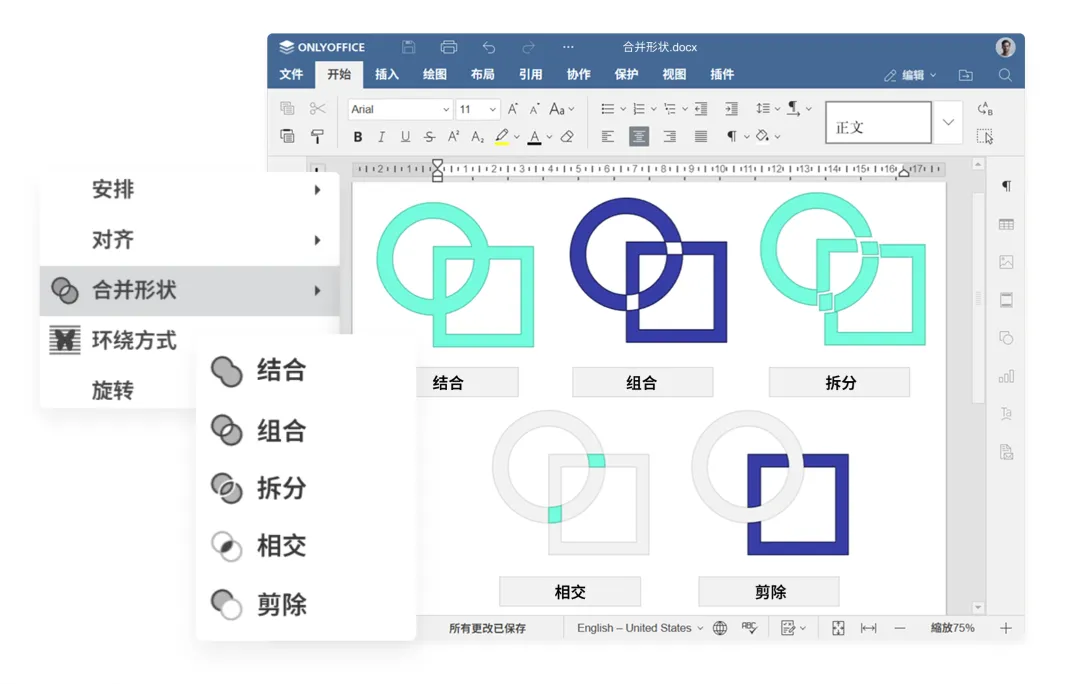处理更多格式
现在编辑器支持 Apple 文件格式(Pages、Keynote、Numbers)以及 HWP(Hancom Office 中的内部格式)。
在 ONLYOFFICE 中打开这些文件,即可流畅查看,并保留所有格式。如果需要编辑此类文件,它们将自动被转换并保存为 OOXML 格式。无论您使用什么文件,ONLYOFFICE 都能满足您的需求。

添加 PDF 图章
轻松让你的文件专业度提升:在 PDF 文件中添加图章,适合合同、协议等文件。方法也很简单:
切换至“批注”选项卡
找到“图章”
选择样式并单击添加
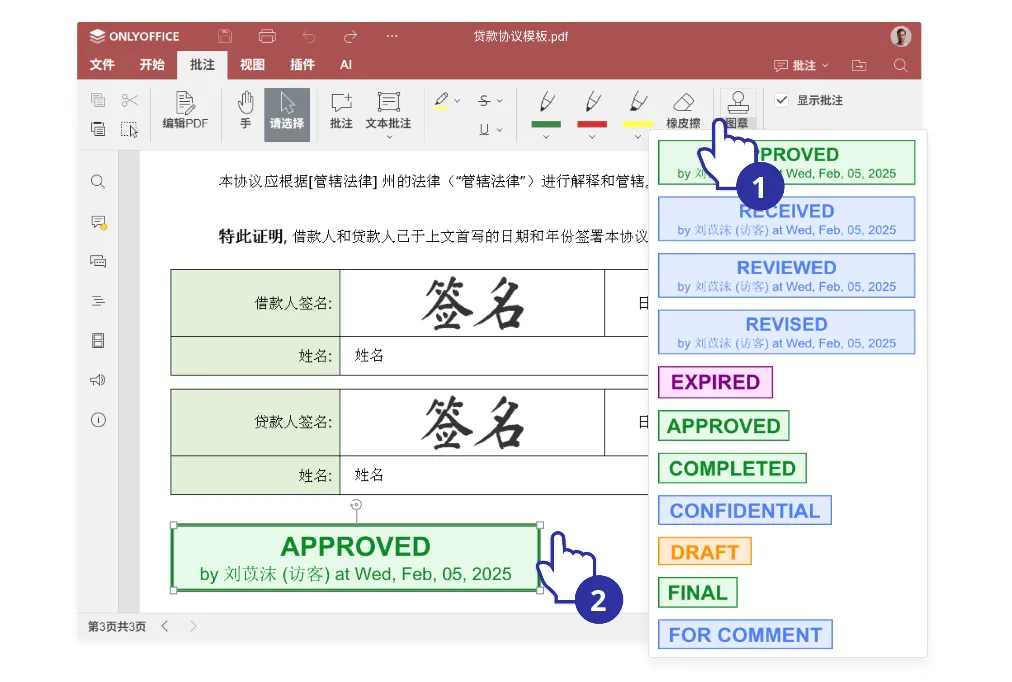
多选 PDF 页面
PDF 编辑器功能更强大了!可一次选择多个页面,快速进行重新排列、旋转或删除等,文件管理更简单。在左侧缩略图中,快速进行选择:
使用 Ctrl 键+鼠标左键:多选页面
使用 Shift 键+鼠标左键:选择范围内的页面

编辑注释快捷面板
通过快速面板编辑注释,即可快速调整高亮、添加批注或删除注释。并且,添加或编辑注释时,还能调整高亮颜色的不透明度,让协作体验更舒适。
将鼠标光标悬停在插入的注释上,即可进行相应调整。
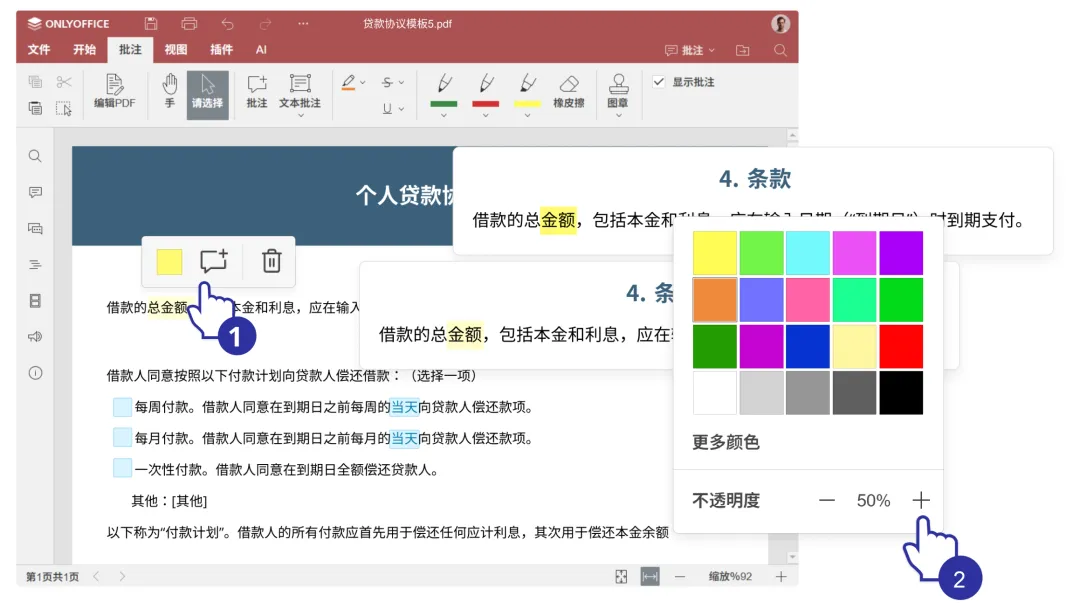
幻灯片的“设计”选项卡
8.3版本为幻灯片编辑器新增了“设计”选项卡,在这里,您可以轻松选择和更改样式、使用喜欢的配色方案、调整幻灯片大小,以及进行更多高级设置,让幻灯片的设计更加简单方便。

自动更新电子表格中的外部链接
电子表格中添加了外部链接?不用担心数据更新问题!现在支持自动刷新链接源,每30秒会自动更新内容,确保了数据实时性。
通过顶部工具栏的“数据”选项卡,使用并添加外部链接即可。
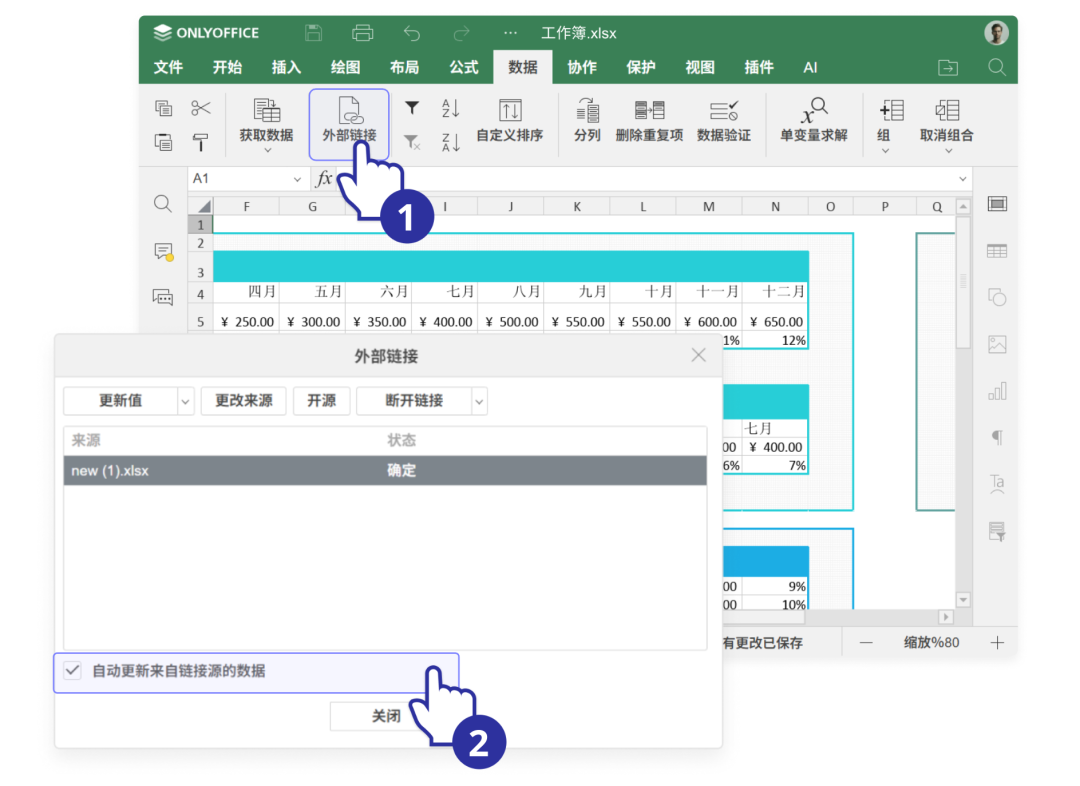
在协作电子表格和 PDF 时执行撤消
在实时协作表格和 PDF 文件时,您可以执行撤消操作,而不影响团队成员的进度。在顶部工具栏即可找到“撤消”这一功能。
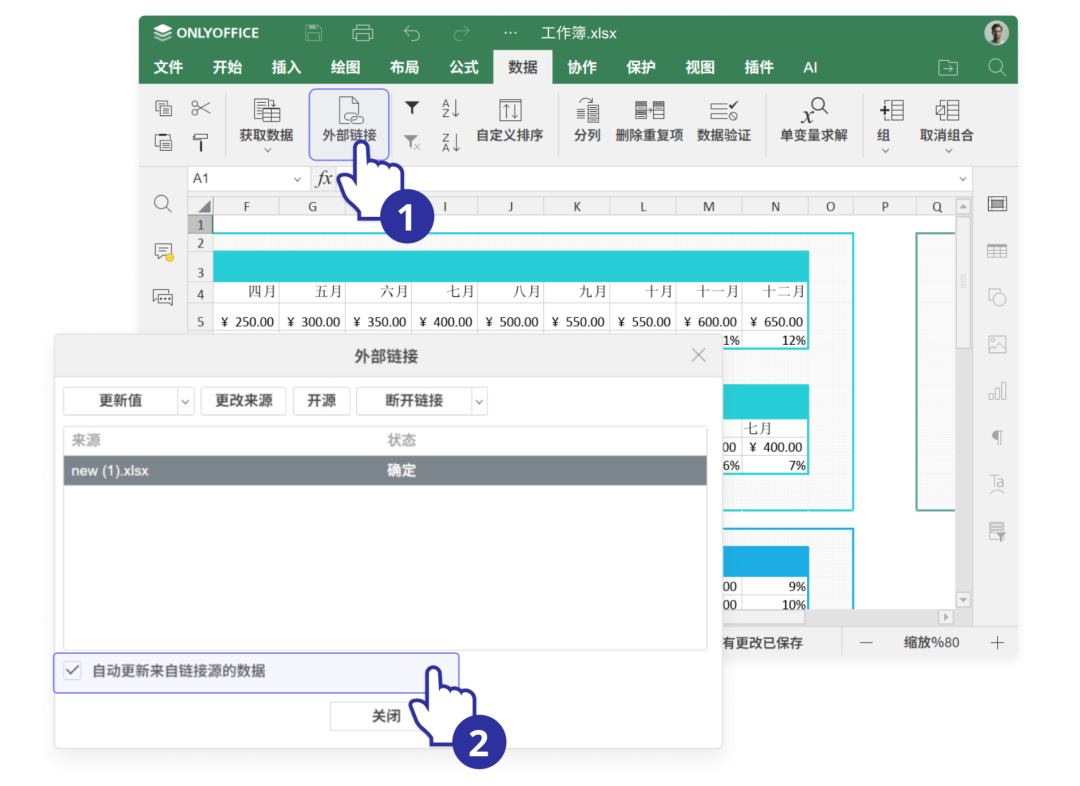
合并形状
所有编辑器均支持合并形状功能,利用它,您可以在几秒内组合任意图形,尽情发挥创意,打造个性化效果。
选中多个形状,单击右键点并找到“合并形状”功能,即可选择效果:
结合
组合
拆分
相交
剪除